PORADNIK – jak samodzielnie utworzyć skróty na pulpicie do konkretnych stron, otwieranych w wybranych przez nas przeglądarkach – to jest proste.
Jeżeli potrzebujesz utworzyć skróty do różnych stron internetowych na pulpicie swojego komputera, ale w taki sposób, by każdy skrót otwierał konkretną stroną internetową w innej przeglądarce, dla przykładu:
Strona www.mediatester.pl w przeglądarce EDGE lub www.forumwiedzy.pl w przeglądarce FIREFOX, tak by nie otwierały się te strony w domyślnie ustawionej przeglądarce dla stron internetowych w systemie Windows, a konkretnie przez nas ustaloną, to zrób to w prosty sposób w mniej niż minutę :).
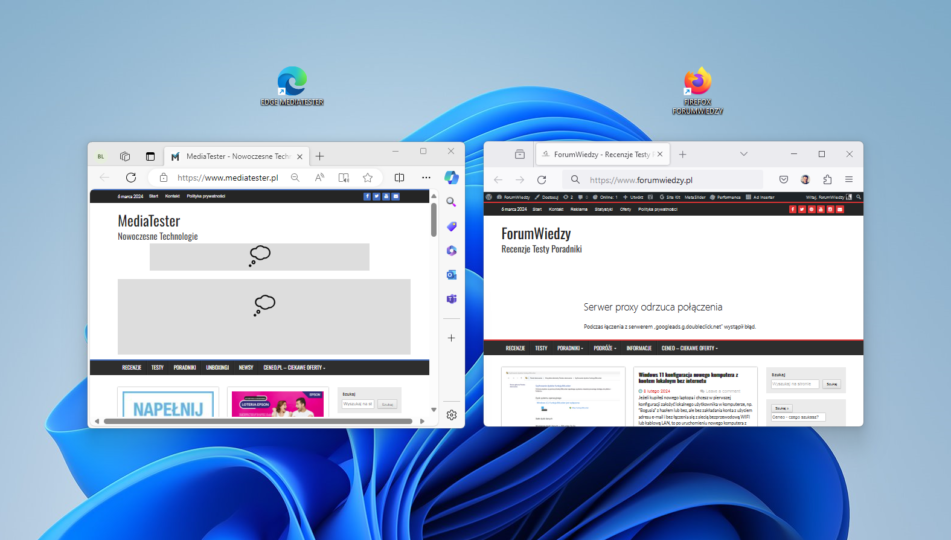
Kliknij prawym przyciskiem myszy PPM na pustym miejscu na pulpicie i z menu wybierasz kolejno NOWY – SKRÓT i wewnątrz wpisz tekst, jak poniżej dla przykładu.
W pierwszym cudzysłowie adres do pliku exe przeglądarki i po spacji w drugim cudzysłowiu adres do strony internetowej i kliknij dalej, następnie napisz dowolną nazwę skrótu i gotowe.
Poniżej dwa przykłady i zrzuty ekranu, jak to po kolei zrobić. Jest to bardzo proste, poradzisz sobie.
1. DLA PRZEGLĄDARKI EDGE otwieranie strony mediatester.pl:
“C:\Program Files (x86)\Microsoft\Edge\Application\msedge.exe” “https://www.mediatester.pl”
2. DLA PRZEGLĄDARKI FIREFOX otwieranie strony forumwiedzy.pl:
“C:\Program Files\Mozilla Firefox\firefox.exe” “https://www.forumwiedzy.pl“
Ścieżkę (adres) do pliku exe danej przeglądarki pozyskasz, klikając prawym przyciskiem myszy na skrót danej przeglądarki, np. OPERA, EDGE, FIREFOX itp. i we właściwościach skrótu znajdziesz gotowy adres pliku wykonywalnego .exe
Zrzuty ekranu, jak utworzyć skróty na pulpicie w systemie Windows 10, Windows 11 itp.:
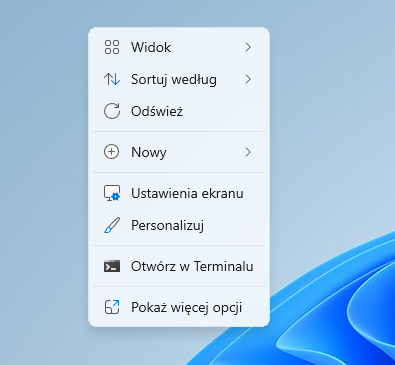
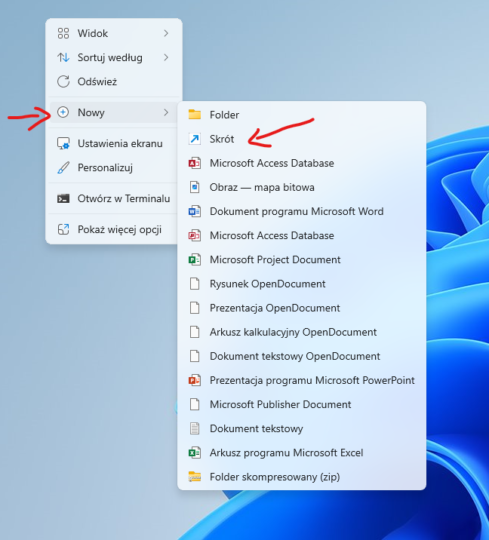
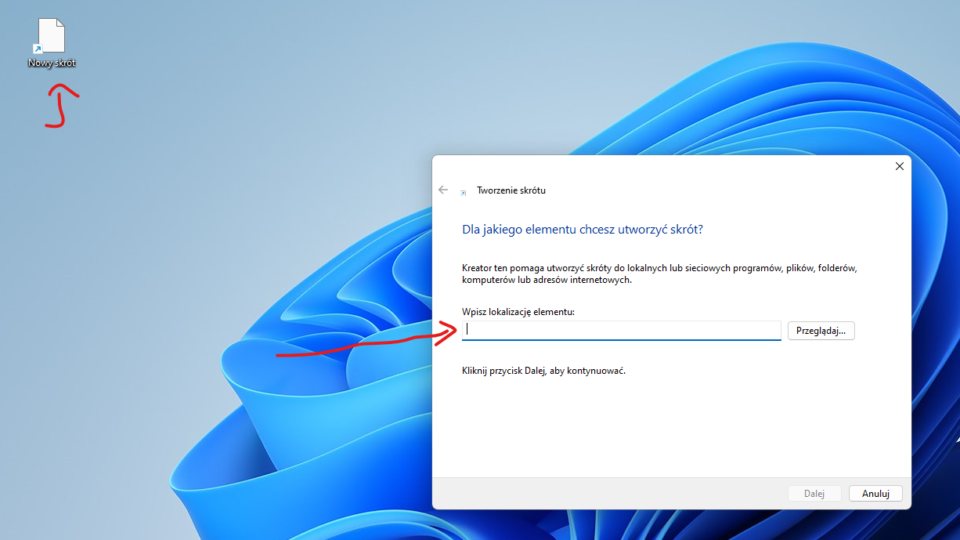
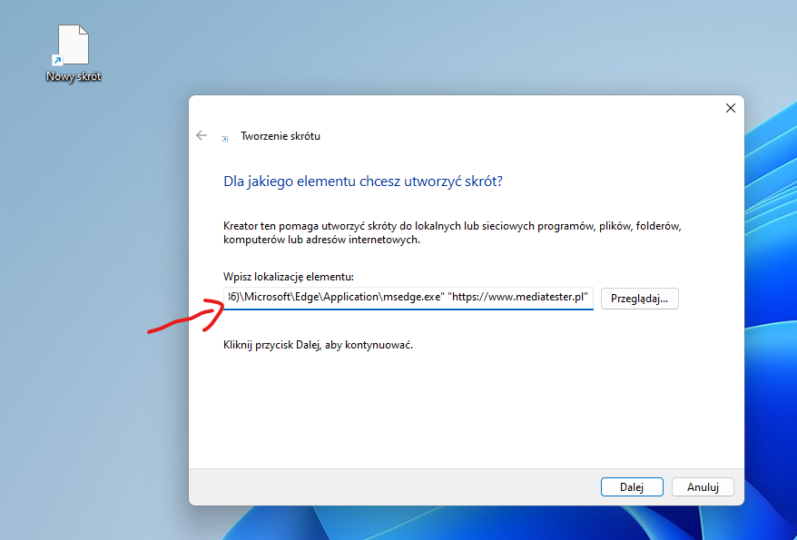

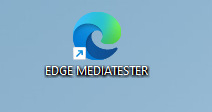

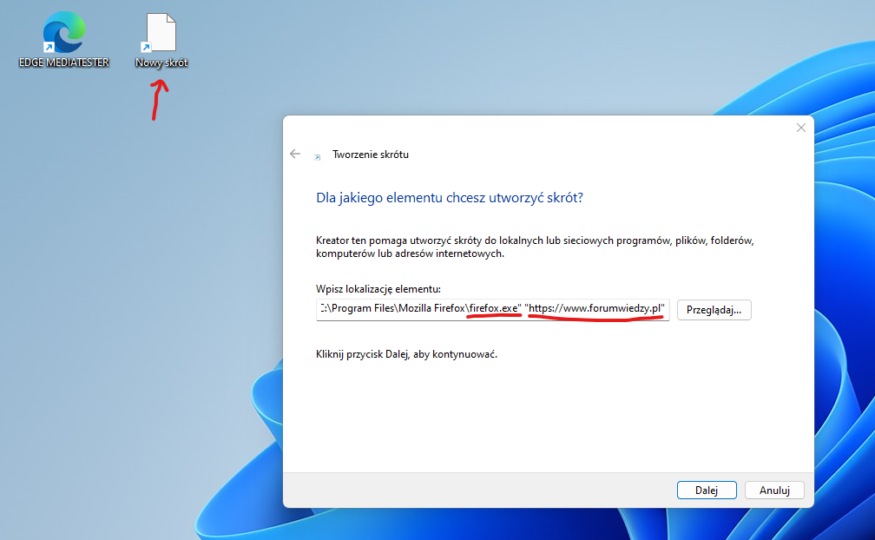

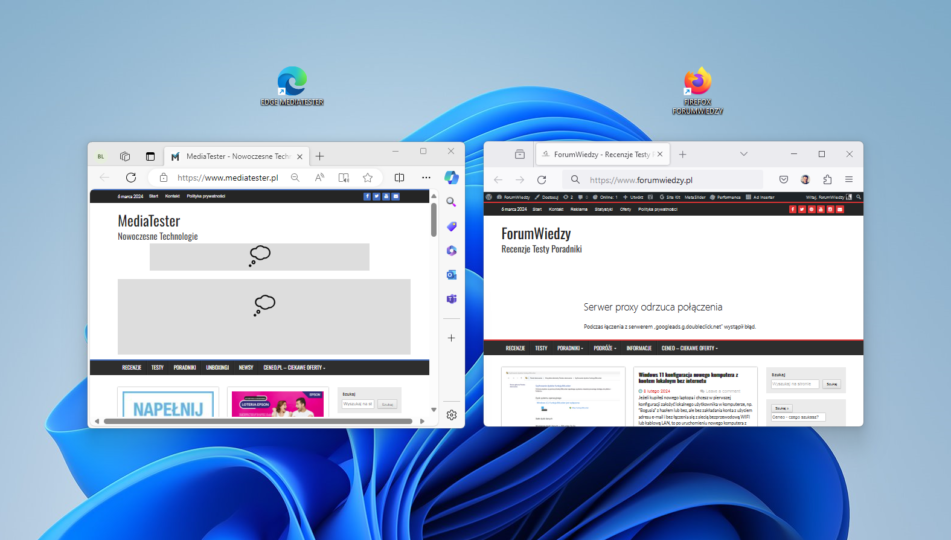
Visits: 16